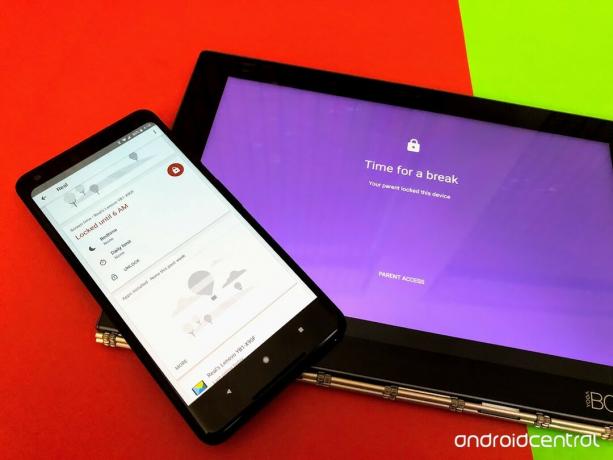
Meskipun menyerahkan ponsel atau tablet Anda kepada seorang anak dapat menawarkan saat-saat kedamaian saat mereka terganggu oleh permainan atau video, ada lebih banyak pengalaman yang dapat dimiliki anak-anak di Android. Memilih perangkat yang tepat untuk mereka nikmati hanyalah sebagian dari proses. Android pada dasarnya dibuat untuk orang dewasa, jadi ada sedikit penyiapan yang diperlukan untuk membuat ponsel cerdas atau tablet rata-rata ramah anak.
Berikut tur singkat melalui langkah-langkah tersebut, dan beberapa tips untuk menjaga anak Anda tetap aman melalui Android.
Membuat akun baru dengan Family Link

Anda dulu harus melewati rintangan dan berbohong kepada Google tentang usia anak Anda jika Anda ingin seseorang yang berusia di bawah 13 tahun memiliki akun Google sendiri, tetapi sekarang kami memiliki Family Link. Melalui aplikasi ini, Anda dapat membuat akun yang berfokus pada anak untuk anak Anda dengan banyak perlindungan dan fitur bagi orang tua untuk mengawasi bagaimana gadget digunakan.
Ingin mempelajari lebih lanjut tentang Family Link sebelum memulai? Ini dia!
Langkah pertama untuk setiap anak yang memiliki ponsel atau tablet Android sendiri harus memiliki akun Family Link, yang Anda gunakan untuk membuat menginstal aplikasi Family Link di ponsel Anda.
Verizon menawarkan Pixel 4a hanya dengan $ 10 / bln pada jalur Unlimited baru

Akun Family Link berbeda dari akun Google biasa. Anda membuatnya dari aplikasi di ponsel Anda, lalu aplikasi Family Link memandu Anda melalui penyetelan akun tersebut di ponsel atau tablet yang Anda inginkan untuk digunakan anak Anda. Saat Anda masuk ke akun ini, Family Link memungkinkan Anda memilih aplikasi mana yang dapat diakses anak Anda, dan memungkinkan Anda menyiapkan layanan yang memberi tahu Anda aplikasi apa yang paling sering digunakan anak Anda sepanjang minggu.
Jika Anda memilih untuk mengizinkannya, akun Family Link ini memiliki akses ke semua aplikasi dan layanan Google dasar. Anda dapat mengatur Gmail, messenger, Chrome, Google Drive, dan lainnya. Ada banyak fleksibilitas di sini, tetapi perlu waktu hingga 25 menit untuk beralih dari membuat akun hingga sepenuhnya menyiapkan perangkat anak Anda agar sesuai dengan kebutuhan Anda.
Menggunakan Family Link untuk membuat batasan dan menjaga anak Anda tetap aman

Sekarang setelah Anda menyiapkan perangkat dengan akun mereka, Anda dapat mulai menggunakan ponsel atau tablet untuk memantau aktivitas dan menerapkan batasan sesuai keinginan Anda. Ini termasuk:
- Mengatur batas waktu layar
- Kontrol Pencarian Aman
- Izin yang aksesnya dimiliki aplikasi
- Aktivitas yang dapat diakses akun ini
- Manajemen kata sandi
- Unduh dan kontrol pembelian di Google Play
Mengakses kontrol ini mudah. Buka aplikasi Family Link, pilih anak yang setelannya ingin Anda edit, dan pilih Kelola Setelan di bagian atas aplikasi. Dari sini Anda memiliki akses ke kontrol dan filter yang dapat Anda sesuaikan. Anda dapat membuat daftar situs web yang tidak boleh diakses anak-anak Anda, menyetel filter pada jenis hasil Google Penelusuran diizinkan untuk menawarkan, menyetel batasan usia pada aplikasi dan film yang dapat dilihat anak Anda dari Google Play, dan bahkan mengaktifkan lokasi pelacakan.
Mungkin fitur yang paling penting adalah kontrol waktu. Ini terletak di halaman utama aplikasi Family Link, dan memberi Anda kemampuan untuk membatasi berapa jam per hari anak Anda dapat menggunakan perangkatnya. Anda bahkan dapat mengatur waktu tertentu dalam sehari ketika tablet terkunci sepenuhnya, untuk berjaga-jaga jika seseorang memiliki kebiasaan menggunakan teknologinya setelah waktu tidur. Jika zona waktu ini tidak cukup spesifik, Anda dapat menekan tombol dan mengunci perangkat dari ponsel Anda. Kuncinya instan, dan tidak dapat dilewati kecuali Anda membukanya dari ponsel atau memasukkan nomor pin di mesin yang terkunci.
Menggunakan YouTube Kids secara bertanggung jawab

YouTube memberi anak Anda akses tanpa filter ke semua yang ada di YouTube. Beberapa orang dewasa tidak menginginkan itu, apalagi membuatnya tersedia untuk anak-anak. Untuk mengatasinya, Google membuat YouTube Kids. Ini adalah aplikasi terpisah untuk menonton video yang telah disetujui Google sebagai video ramah anak. Ini adalah aplikasi gratis dan semua iklan dihapus dari video yang dapat diakses anak Anda, sehingga menciptakan keamanan relatif bagi anak Anda untuk menjelajahi YouTube.
Seperti apa pun yang menjanjikan "keamanan bagi anak-anak", ada kemungkinan besar definisi Anda tentang kesesuaian tidak 100% sejalan dengan Google. Selain itu, terkadang ada hal-hal yang lolos dari filter Google dan dalam praktiknya kurang "aman bagi anak". Anak-anak YouTube melakukan pekerjaan yang layak menyaring yang terburuk dari YouTube, tetapi ini bukan Disney Channel. Anda pasti ingin tahu apa yang ditonton anak Anda dan mencari video yang mungkin bermasalah.
Jika Anda ingin membatasi versi YouTube ini lebih jauh, Anda dapat melakukannya dengan Family Link.
Peningkatan kontrol melalui aplikasi orang tua
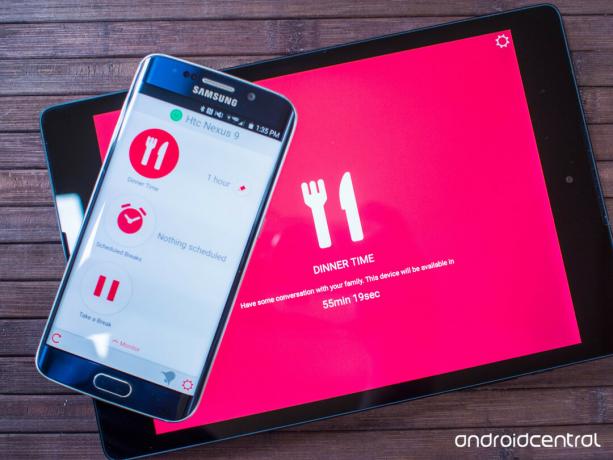
Untuk mendapatkan kontrol tambahan atas pengalaman Android anak Anda, terutama jika mereka berusia di atas 13 tahun, memerlukan bantuan dari aplikasi pihak ketiga. Tidak ada kekurangan aplikasi hebat untuk dipilih ketika datang untuk memantau pengalaman seluler dari perangkat lain, tetapi yang terbaik dari solusi gratis di luar sana adalah DinnerTime Plus. Aplikasi ini dirancang untuk memungkinkan orang tua memantau aktivitas dari perangkat pribadi mereka, dan membuat perubahan dari jarak jauh. Seperti namanya, Anda bahkan dapat menekan tombol yang menampilkan layar merah terang di perangkat anak Anda, memberi tahu mereka bahwa sudah waktunya Makan Malam dan meletakkan gadget.
Seperti halnya alat pengasuhan otomatis merah terang, fungsionalitas inti di DinnerTime Plus dapat ditemukan dalam laporan yang dihasilkan aplikasi dan kontrol Anda sebagai orang tua diberikan atas aplikasi tertentu. Jika akun terbatas bukanlah pilihan untuk Anda, kemampuan memblokir aplikasi adalah hal terbaik berikutnya. Ini juga sangat berguna untuk dapat mengatur waktu tertentu ketika perangkat tidak dapat digunakan, dan membuat laporan yang dibuat untuk memberi tahu Anda kapan aplikasi digunakan dan untuk berapa lama. Ini adalah jenis hal yang mungkin tidak pernah dibuat Google sebagai bagian asli dari OS, tetapi sebagai orang tua dapat membuat perbedaan besar dalam cara anak Anda berinteraksi dengan teknologi.

Ini adalah earbud nirkabel terbaik yang dapat Anda beli dengan harga berapa pun!
Earbud nirkabel terbaik nyaman, terdengar bagus, tidak mahal, dan mudah dimasukkan ke dalam saku.

Semua yang perlu Anda ketahui tentang PS5: Tanggal rilis, harga, dan lainnya.
Sony secara resmi telah mengonfirmasi bahwa mereka sedang mengerjakan PlayStation 5. Inilah yang kami ketahui sejauh ini.

Nokia meluncurkan dua ponsel Android One anggaran baru di bawah $ 200.
Nokia 2.4 dan Nokia 3.4 adalah tambahan terbaru dalam jajaran smartphone anggaran HMD Global. Karena keduanya merupakan perangkat Android One, mereka dijamin akan menerima dua pembaruan OS utama dan pembaruan keamanan reguler hingga tiga tahun.

Berikut adalah topeng anak-anak terbaik untuk kembali ke sekolah di tahun 2020.
Sekarang anak-anak kembali ke sekolah, penting untuk melengkapi mereka dengan masker pelindung wajah. Tapi ada banyak sekali pilihan di luar sana. Kami telah menjelajahi Internet untuk menemukan beberapa yang terbaik dalam berbagai gaya, ukuran, dan jenis.
